WPS PPT超鏈接到指定幻燈片的方法
時(shí)間:2023-06-07 10:40:51作者:極光下載站人氣:321
在制作PPT的時(shí)候,不少網(wǎng)友喜歡使用wps來制作,我們?cè)谥谱鱌PT幻燈片的時(shí)候,為了更加便捷的進(jìn)行PPT內(nèi)容的瀏覽和演示,就會(huì)進(jìn)行幻燈片的超鏈接添加,比如我們想要將某一張幻燈片中的內(nèi)容超鏈接到其他幻燈片頁面中,那么當(dāng)我們?cè)诜庞郴脽羝臅r(shí)候,點(diǎn)擊添加好的超鏈接內(nèi)容,就會(huì)自動(dòng)的跳轉(zhuǎn)到鏈接的那一張幻燈片頁面中,這樣可以在放映幻燈片的過程中,方便自己更好的演示和講解內(nèi)容,給大家呈現(xiàn)出一個(gè)更加完美的放映效果,下方是關(guān)于如何使用WPS PPT鏈接鏈接到指定幻燈片的具體操作方法,如果你需要的情況下可以看看方法教程,希望對(duì)大家有所幫助。
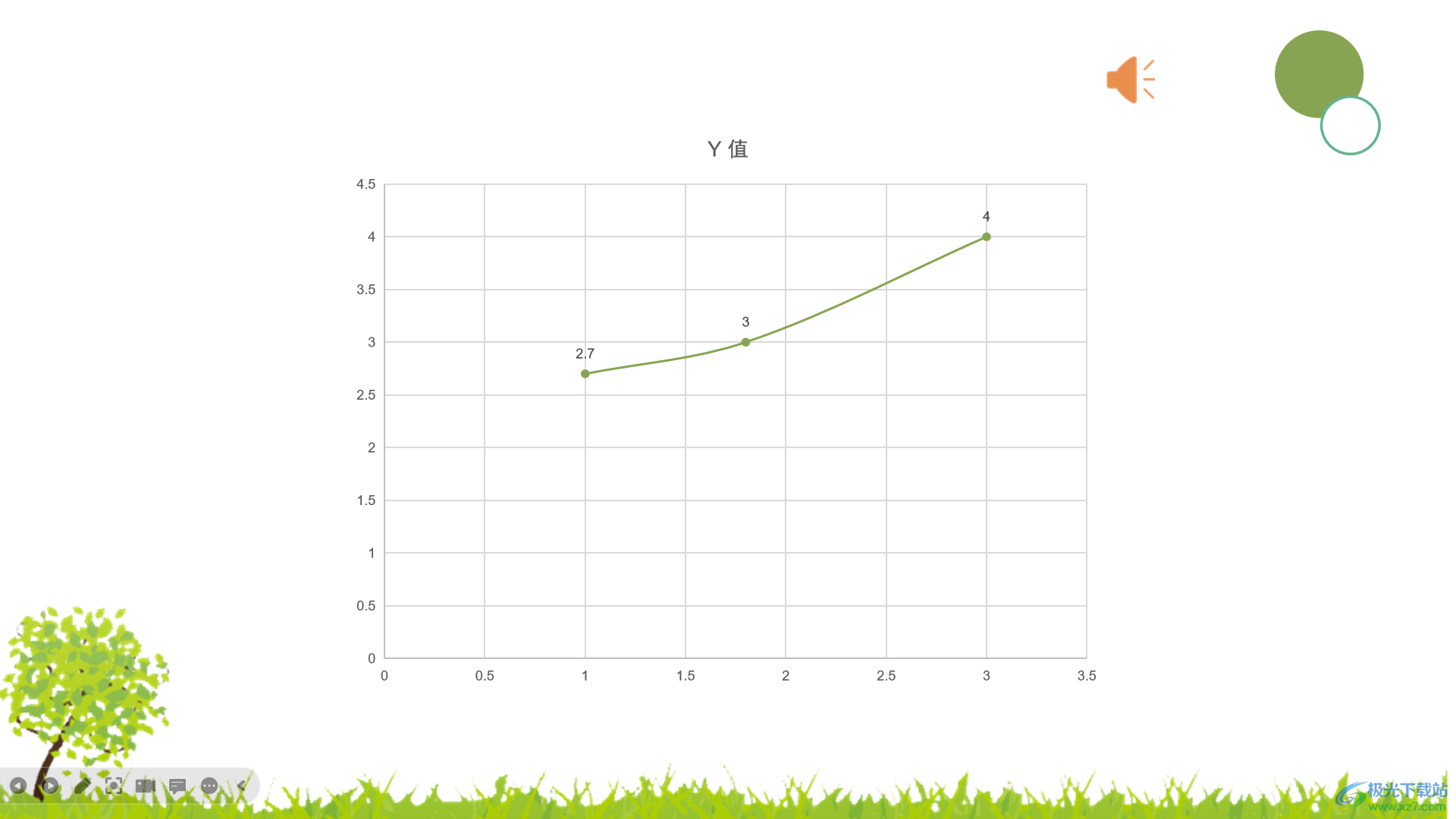
方法步驟
1.打開自己需要進(jìn)行編輯的WPS PPT頁面,找到自己想要進(jìn)行幻燈片鏈接添加的內(nèi)容。
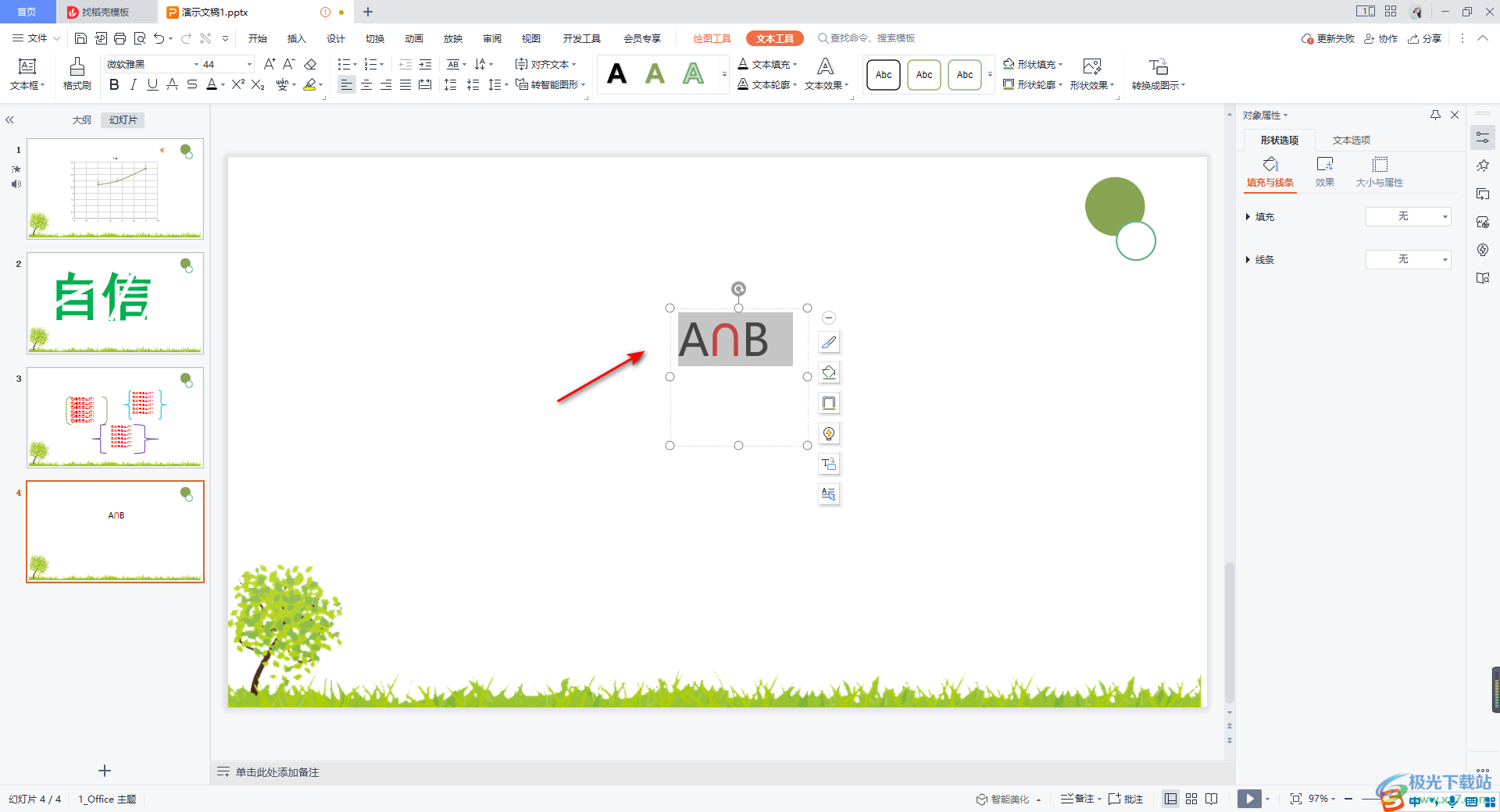
2.將該內(nèi)容選中之后,使用鼠標(biāo)進(jìn)行右鍵點(diǎn)擊一下,在打開的菜單選項(xiàng)中,選擇【超鏈接】選項(xiàng)即可。
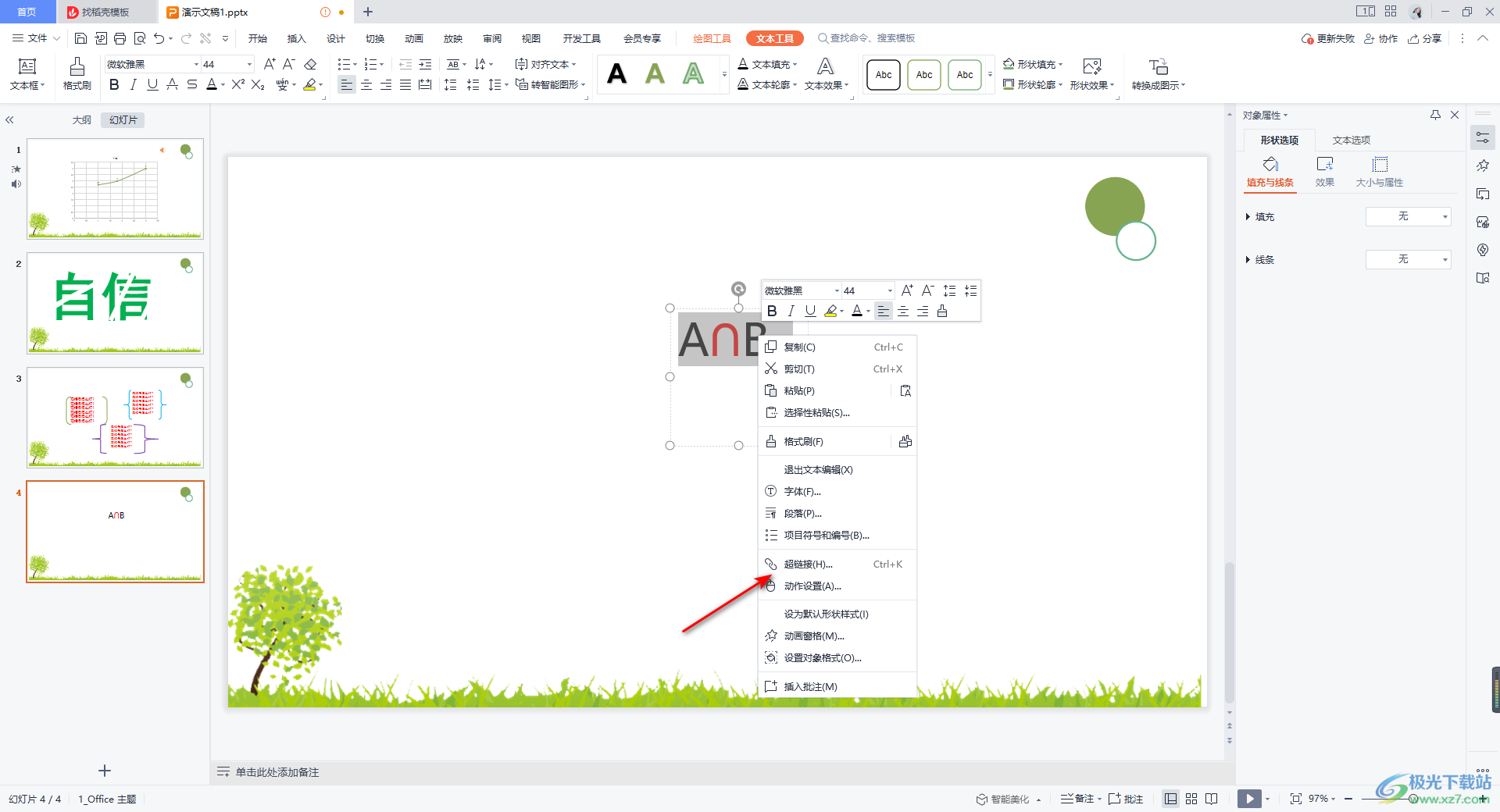
3.那么我們就會(huì)進(jìn)入到設(shè)置超鏈接的窗口中,在該窗口中我們?cè)谧髠?cè)的位置選擇【本文檔中的位置】選項(xiàng),之后在中間的位置選擇自己想要鏈接的幻燈片。
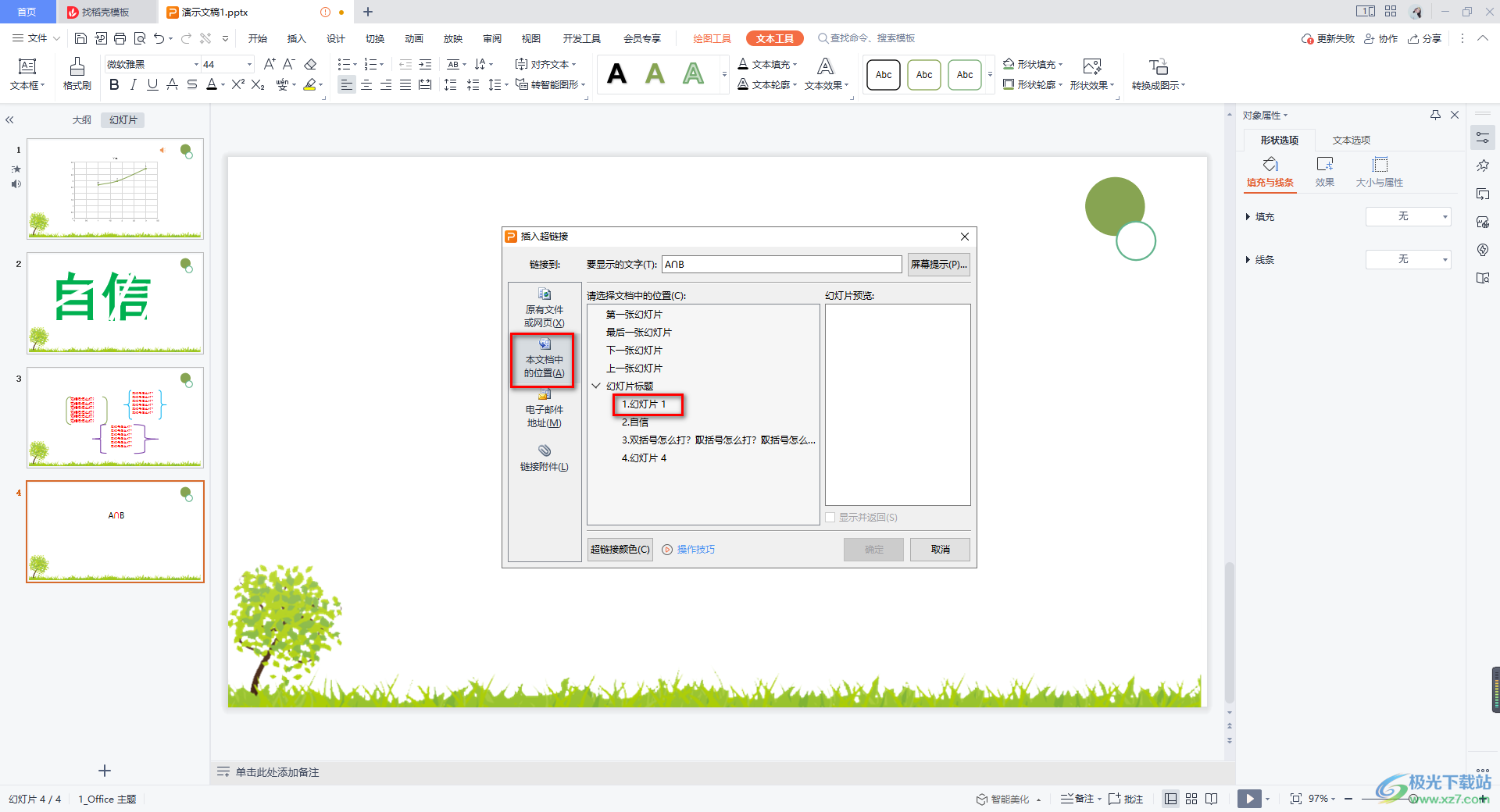
4.比如我們選擇鏈接到第一張幻燈片,那么在右側(cè)的預(yù)覽窗口中你可以查看到該幻燈片的一個(gè)內(nèi)容,之后點(diǎn)擊確定按鈕即可。
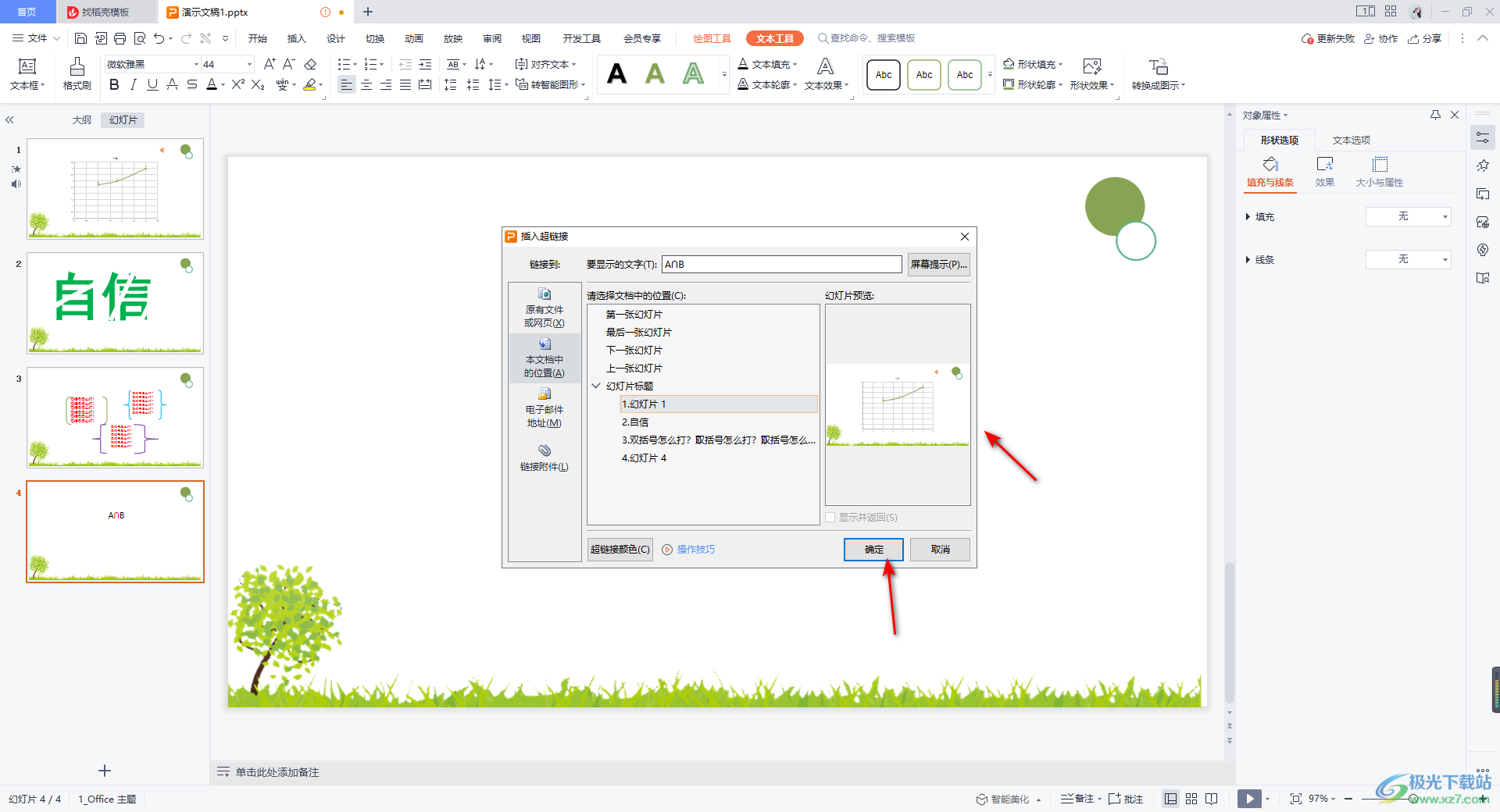
5.完成超鏈接的添加之后,你可以看到該內(nèi)容的字體顏色已經(jīng)改變了,我們可以點(diǎn)擊左側(cè)該幻燈片縮略圖進(jìn)入到放映的窗口中。
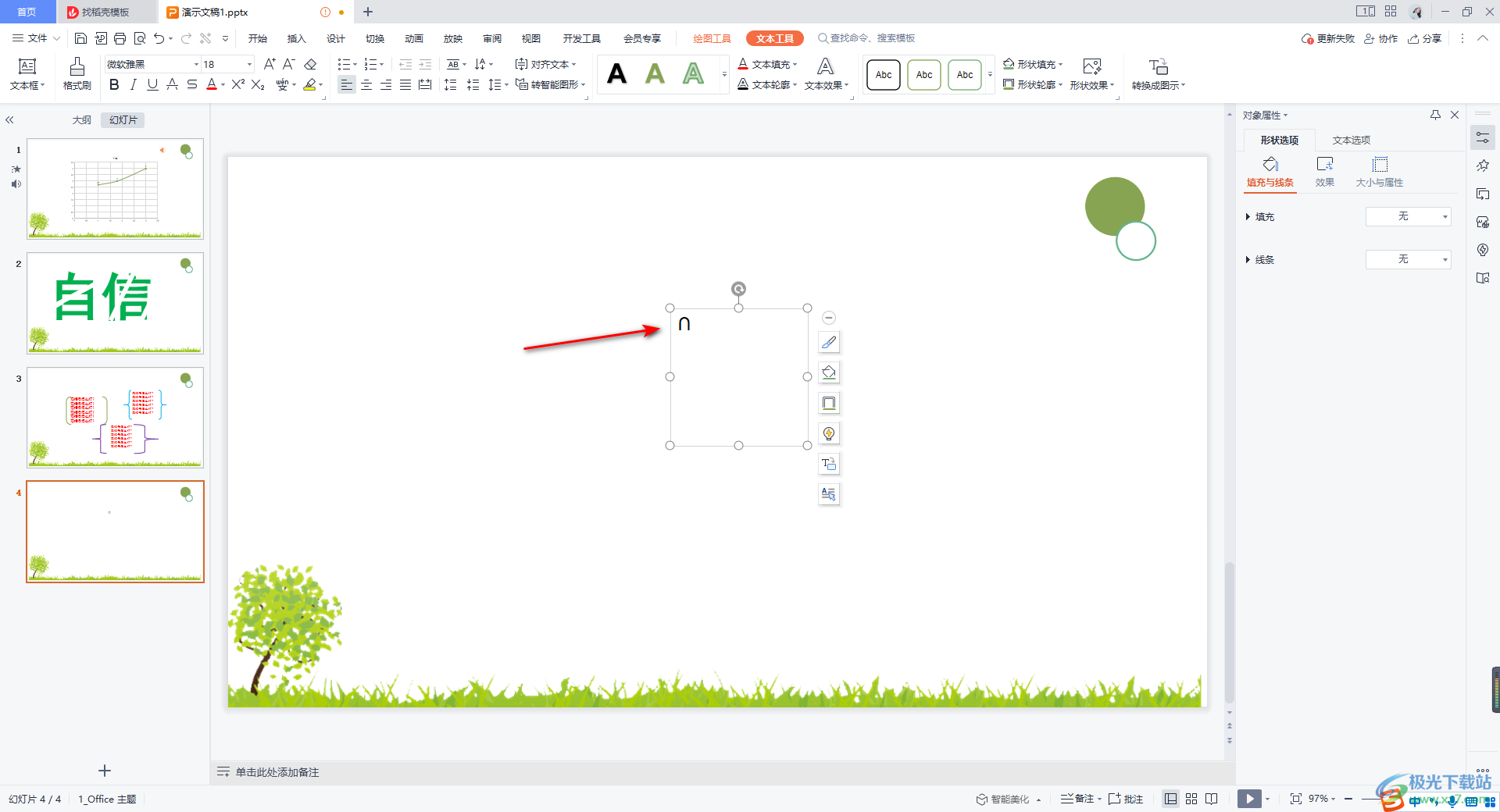
6.在放映的頁面中,用鼠標(biāo)左鍵點(diǎn)擊一下該鏈接內(nèi)容。

7.那么你會(huì)看到點(diǎn)擊鏈接內(nèi)容之后,就會(huì)馬上跳轉(zhuǎn)到鏈接的幻燈片頁面中,如圖所示。
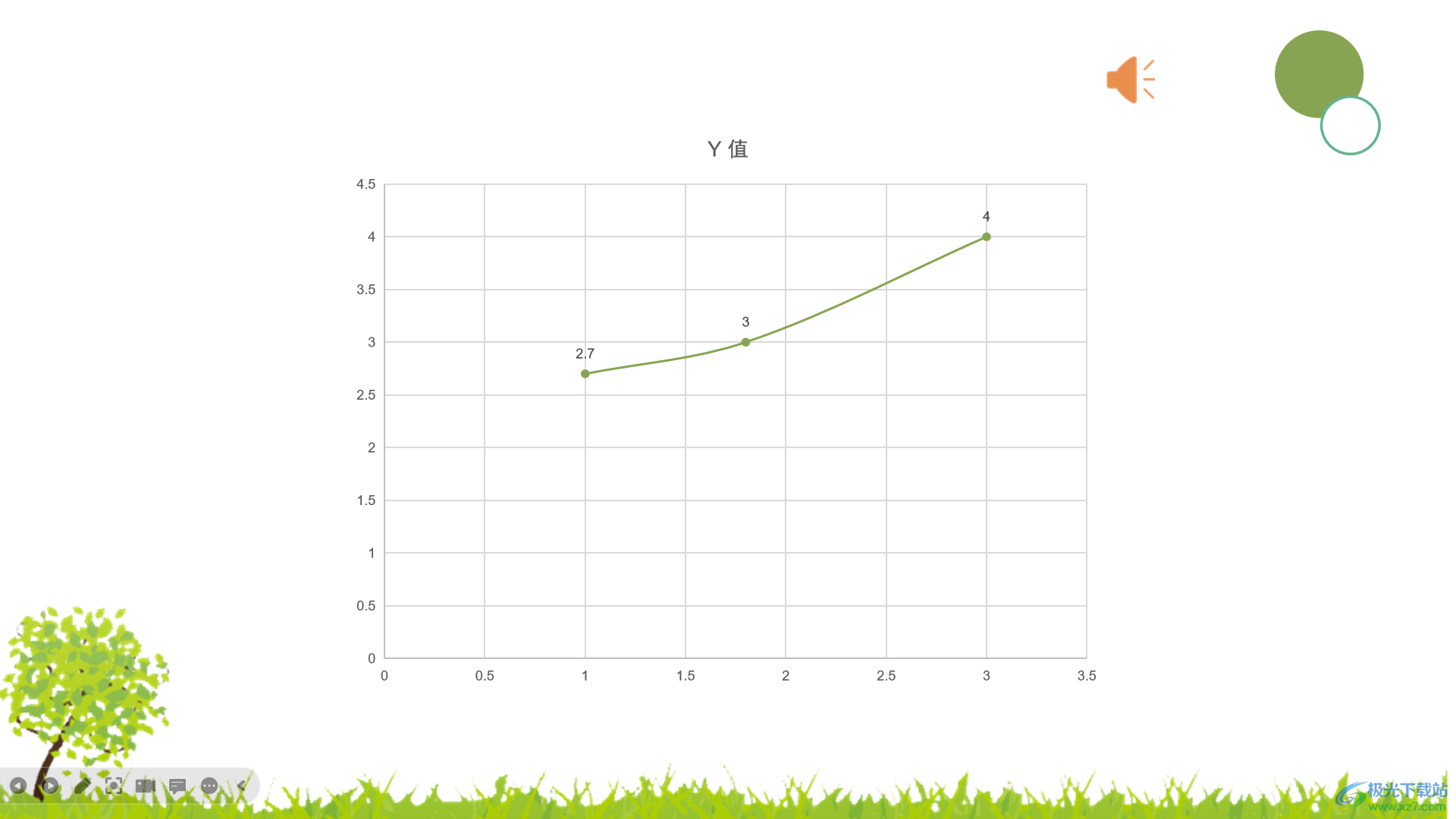
以上就是關(guān)于如何使用WPS PPT超鏈接都指定的幻燈片頁面的具體操作方法,在進(jìn)行超鏈接的時(shí)候,我們可以有多種超鏈接選擇,可以超鏈接到指定的幻燈片頁面,也可以超鏈接到指定的文檔中,或者是自己添加自己超鏈接的網(wǎng)頁地址等,感興趣的話可以操作試試。

大小:240.07 MB版本:v12.1.0.18608環(huán)境:WinAll
- 進(jìn)入下載
相關(guān)推薦
相關(guān)下載
熱門閱覽
- 1百度網(wǎng)盤分享密碼暴力破解方法,怎么破解百度網(wǎng)盤加密鏈接
- 2keyshot6破解安裝步驟-keyshot6破解安裝教程
- 3apktool手機(jī)版使用教程-apktool使用方法
- 4mac版steam怎么設(shè)置中文 steam mac版設(shè)置中文教程
- 5抖音推薦怎么設(shè)置頁面?抖音推薦界面重新設(shè)置教程
- 6電腦怎么開啟VT 如何開啟VT的詳細(xì)教程!
- 7掌上英雄聯(lián)盟怎么注銷賬號(hào)?掌上英雄聯(lián)盟怎么退出登錄
- 8rar文件怎么打開?如何打開rar格式文件
- 9掌上wegame怎么查別人戰(zhàn)績(jī)?掌上wegame怎么看別人英雄聯(lián)盟戰(zhàn)績(jī)
- 10qq郵箱格式怎么寫?qq郵箱格式是什么樣的以及注冊(cè)英文郵箱的方法
- 11怎么安裝會(huì)聲會(huì)影x7?會(huì)聲會(huì)影x7安裝教程
- 12Word文檔中輕松實(shí)現(xiàn)兩行對(duì)齊?word文檔兩行文字怎么對(duì)齊?
最新排行
- 1騰訊視頻電腦版用手機(jī)號(hào)登錄的方法教程
- 2dev c++設(shè)置語法高亮的教程
- 3淘寶微信支付在哪里
- 4WPS PPT將圖片一次性插入到不同幻燈片中的方法
- 5微信自動(dòng)扣費(fèi)業(yè)務(wù)在哪里關(guān)閉
- 6微信實(shí)名認(rèn)證在哪里改
- 7微信支付密碼在哪里修改
- 8黑神話悟空配置要求
- 9網(wǎng)易云音樂教師節(jié)活動(dòng)一年免會(huì)員2024
- 10淘寶怎么用微信支付
- 11百度網(wǎng)盤分享密碼暴力破解方法,怎么破解百度網(wǎng)盤加密鏈接
- 12赤兔圖片轉(zhuǎn)換器將圖片旋轉(zhuǎn)270度方法
網(wǎng)友評(píng)論